- Criado por Usuário desconhecido (557058:4b1b311a-8636-4ab4-87d8-6a41e4d941bf), última alteração por Laila Maria Vieira Souza em 16/01/2025
Estrutura de arquivos
A estrutura de arquivos do projeto possui diferenças durante o desenvolvimento e em produção, após gerar o ".war". É importante entendermos essa diferença principalmente ao trabalharmos com os blocos Pasta da Aplicação, Pasta temporária e Pasta reciclável da aplicação. Mostraremos algumas diferenças e como tratar.
Arquivos em desenvolvimento
Os arquivos ficam localizados na árvore de arquivo no canto esquerdo da área de produção, como mostrado na figura 1. Note que a pasta mobileapp fica localizada no endereço "src/main/mobileapp", com isso, caso precise acessar a pasta, você precisaria informar esse caminho nos blocos de programação. No entanto, ao exportar seu projeto no formato ".war" , o caminho não será o mesmo, após compilado ele não ficará mais dentro de "src", e sim na raiz do projeto, como mostrado na figura 1.1.
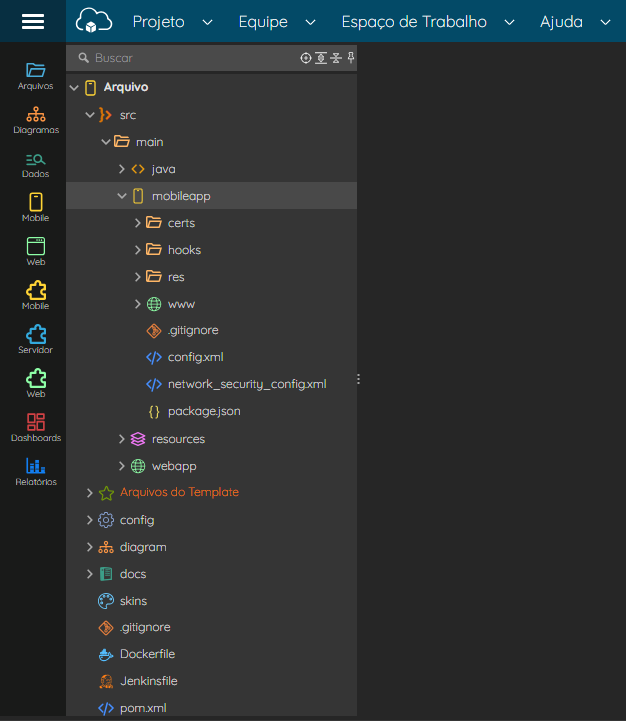
Figura 1 - Localização da pasta mobileapp em produção
Arquivos no .war
Na figura 1.1, verifique que a estrutura dos arquivos estão diferentes da estrutura de desenvolvimento, que o caminho para acessar a pasta webapp precisaria ser acessado pelo endereço "src/main/webapp", já quando o arquivo é extraído no formato ".war", o conteúdo da pasta webapp está na raiz, podendo também acessar dentro dela a pasta mobileapp. Para mais informações da estrutura de um arquivo .war, consulte a documentação de referência.
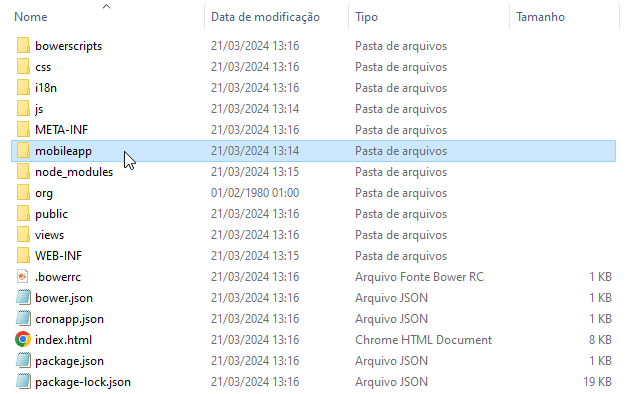
Figura 1.1 Localização da pasta mobileapp em .war
Para a pasta mobileapp ser visualizada, é preciso que ela seja selecionada na hora de efetuar a extração dos arquivos no formato ".war", para isso, acesse o tópico War da documentação Importar e exportar projetos.
Como tratar pastas em ambientes diferentes
Abaixo (Figura 1.2) usamos um exemplo para baixar o arquivo "meuarquivo.txt" que está dentro da pasta views do ambiente web. O código abaixo faz a verificação nas duas árvores de arquivos diferentes, tanto em desenvolvimento quanto em produção ".war".
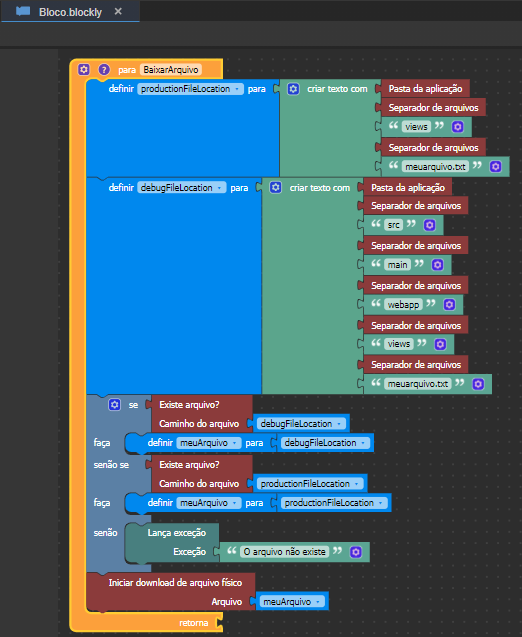
Figura 1.2 - função para verificar e baixar arquivo
Upload de arquivos
O Cronapp possui diversas abordagens para permitir que o usuário envie arquivos para o sistema, veremos aqui as principais. Além disso, é importante destacar que a exibição dos arquivos na árvore de diretórios pode variar entre os Modos Avançado ou Analista. No Modo Analista, as pastas são configuradas com filtros para exibir apenas os tipos de arquivos esperados para cada diretório específico. Por exemplo, nos diretórios destinados a formulários ou views, somente arquivos com a extensão .view.html serão apresentados.
Para visualizar arquivos com extensões diferentes das previstas para uma determinada pasta, é necessário ativar o Modo Avançado. Na Figura 2, essa diferença pode ser observada, o conteúdo exibido na pasta "logged" varia conforme o modo selecionado, Modo Analista (destaque 1) ou Modo Avançado (destaque 2).

Figura 2 - Diferença na exibição de arquivos entre os modos analista e avançado
CRUDs
As páginas CRUDs criadas a partir do Diagrama de dados permite tratar o envio de arquivos de forma simples e sem a necessidade de desenvolver uma lógica de controle. Nesse modo, a configuração é feita a partir da janela de edição do atributo de uma classe, onde é possível defini-lo como Arquivo ou Imagem e em seguida selecionar o local onde serão hospedados: em banco de dados ou cloud.
No exemplo da figura 2.1, o atributo "conteudo" da classe "Anexo" foi configurado com o tipo "Arquivo no Cloud" para o serviço de armazenamento do Cronapp. Dessa forma, ao criar um registro na página CRUD que representa a classe, o arquivo será enviado automaticamente para o local de armazenamento na nuvem, ficando apenas o registro do seu endereço.
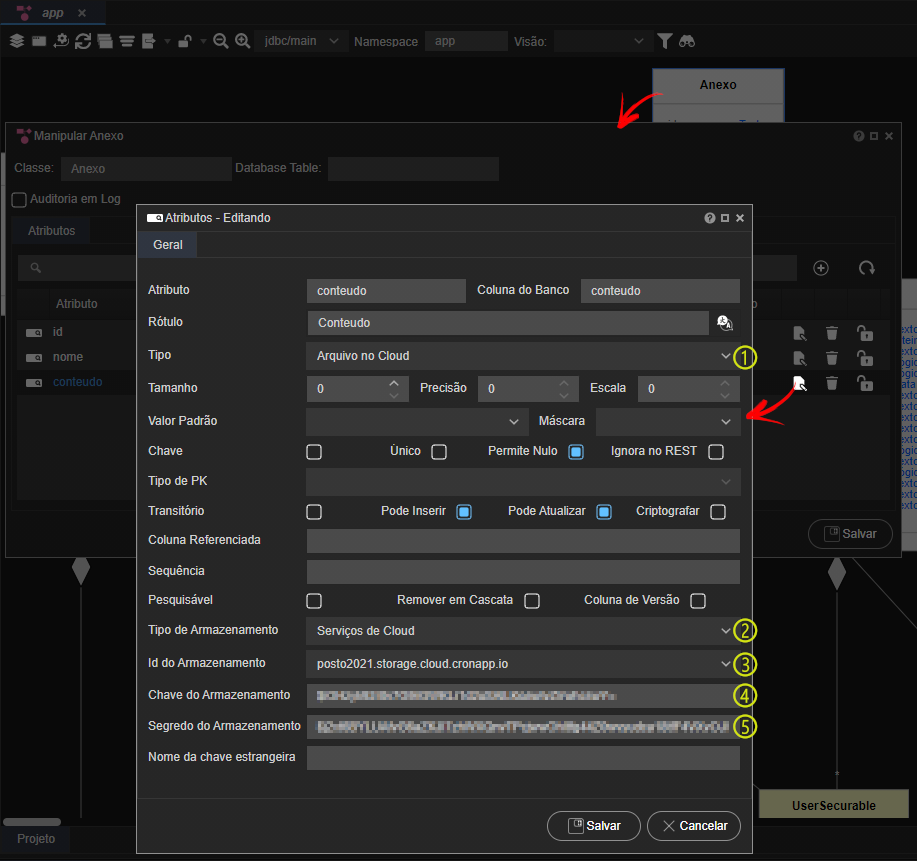
Figura 2.1 - Configuração de um atributo do tipo Arquivo na nuvem
- Tipo: define o tipo do atributo, abaixo os 4 tipos específicos para arquivos.
- Arquivo no Banco: o arquivo é convertido para base64 e salvo no banco de dados. Após gerar a página CRUD, esse atributo será tratado com o componente visual Envio de Arquivo Dinâmico.
- Arquivo no Cloud: o arquivo é direcionado para o serviço da nuvem selecionado. Após gerar a página CRUD, esse atributo será tratado com o componente visual Envio de Arquivo Dinâmico.
- Imagem no Banco: a imagem é convertida para base64 e salva no banco de dados. Após gerar a página CRUD, esse atributo será tratado com o componente visual Imagem dinâmica.
- Imagem no Cloud: a imagem é direcionada para o serviço da nuvem selecionado. Após gerar a página CRUD, esse atributo será tratado com o componente visual Imagem dinâmica.
- Tipo de Armazenamento: local onde serão hospedados os arquivos.
- Serviço de Cloud: o Cronapp possui seu próprio serviço de armazenamento na nuvem que provê alta disponibilidade, durabilidade, armazenamento ilimitado e baixo custo. Veja mais detalhes no tópico "Armazenamento" dos Serviços de cloud.
- S3: serviço de armazenamento Amazon.
- Dropbox.
- Id do Armazenamento: utilizado apenas para selecionar a conta do serviço de cloud do Cronapp. Após selecionar, os campos abaixo serão preenchidos automaticamente.
- Chave do Armazenamento: chave disponibilizada por uma das opções de armazenamento.
- Segredo do Armazenamento: segredo disponibilizado por uma das opções de armazenamento.
Configurado essa etapa, basta salvar, gerar as camadas de persistências e a página CRUD. Todos os arquivos/imagens enviados por essa página serão direcionados para o local de armazenamento selecionado.
Dropbox e S3
O Cronapp possui uma rotina interna para o armazenamento e organização de imagens e arquivos enviados ao Dropbox ou S3 quando o atributo de uma classe é configurado com os tipos Arquivo/imagem no Cloud e uma página CRUD é gerada. A hierarquia dos diretórios não é parametrizável e seguirá a entidade de origem, independente da plataforma. A estrutura de pastas é construída da seguinte forma:
- Para o Dropbox, inclui uma pasta para aplicativos, o nome do aplicativo em questão e, em seguida, a organização das pastas por entidade e campo, seguindo o formato:
Aplicativos/nomeDoAppCriado/NomeDaEntidade/CampoDaEntidade/Id-ValorDoCampoId.extensao
- Para o Amazon S3, inclui o nome do bucket e o ID da aplicação, seguido pela organização por entidade e campo, no formato:
NomeDoBucket/IdAplicacao/NomeDaEntidade/CampoDaEntidade/Id-ValorDoCampoId.extensao
Essa abordagem garante consistência na organização dos arquivos pois é baseada nas entidades de origem, adaptando-se às particularidades de cada plataforma.
Componente visual
Existem dois componentes visuais que tratam do envio de arquivos, em ambos os casos serão necessários criar uma regra de negócio para tratar o conteúdo recebido. Acesse suas documentações para mais detalhes.
- O Envio de Arquivo Dinâmico (Mobile ou Web) encaminha o arquivo para um diretório temporário da aplicação até que o sistema faça o direcionamento para o local correto.
- O Imagem Dinâmica (Mobile ou Web) converte o arquivo imagem para base64 e, em seguida, o sistema deve tratar do seu destino.
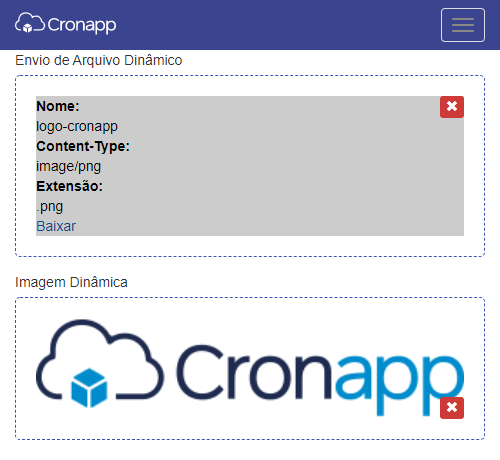
Figura 2.2 - Componentes Envio de Arquivo Dinâmico e Imagem Dinâmica
Bloco de programação
O bloco de programação servidor Upload de Arquivo exibe automaticamente uma janela modal para o usuário enviar seus arquivos. Esse bloco permite configurar restrições por extensões e tamanho, além de permitir o envio de um ou múltiplos arquivos.
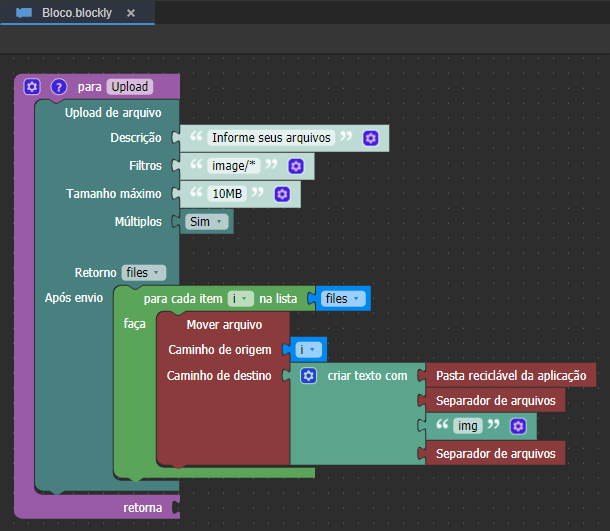
Figura 2.3 - Bloco Upload de arquivo
No exemplo da figura 2.3, os arquivos serão encaminhados para a Pasta reciclável da aplicação. Porém, em um exemplo real, eles poderiam ser enviados para um bucket, como o sistema de armazenamento S3 da Amazon. Esse processo poderia ser feito utilizando o plugin Cronapp Amazon S3.
Nesta página
Blocos da categoria Arquivo
Lista dos blocos servidores da categoria Arquivo.
- Abrir arquivo para escrita / Open file to writing
- Abrir arquivo para leitura / Open file to reading
- Adicionar conteúdo a arquivo / Add content to file
- Array de Byte para Arquivo / Byte Array to File
- Compactar arquivo / Zip file
- Comprimir Imagem / Compress Image
- Copiar arquivo / Copy file
- Cortar Imagem / Crop Image
- Criar novo arquivo / Create new file
- Criar pasta / Create folder
- Descompactar arquivo zip / Unzip file
- Download de arquivo a partir de URL / Download file from URL
- Download de uma URL para um arquivo / Download from an URL to a file
- É final do arquivo? / Is it end of file
- É pasta? / Is it folder?
- Existe arquivo? / Is there a file
- Fechar o arquivo / Close file
- Iniciar download / Start download
- Iniciar download de arquivo físico / Start file download
- Ler arquivo por linhas / Read file line
- Ler arquivo por tamanho de bytes / Read file content in bytes
- Ler conteúdo do arquivo / Read file contents
- Ler todo arquivo definindo charset / Read entire file by setting charset
- Ler todo conteúdo do arquivo / Read all file contents
- Ler todo conteúdo do arquivo em bytes / Read all file contents in bytes
- Limpar Arquivo / File Flush
- MD5 do arquivo / MD5 from file
- Mover arquivo / Move file
- Obter caminho de arquivo / Get file path
- Obter diretório acima / Get above directory path
- Obter Extensão do Arquivo / Get File Extension
- Obter lista de arquivos / Get file list
- Obter nome do arquivo / Get file name
- Obter pasta pai / Get parent
- Pasta da aplicação / Application folder
- Pasta de classes da aplicação / Application classes folder
- Pasta reciclável da aplicação / Application recycle folder
- Pasta temporária / Temporary folder
- Pode escrever arquivo? / Can you write file?
- Pode ler arquivo? / Can read file?
- Redimensionar Imagem / Resize Image
- Remover arquivo / Remove file
- Remover pasta de arquivos / Remove files folder
- Renomear arquivo / Rename file
- Rotacionar Imagem / Rotate Imagem
- Separador de arquivos / File separator
- Tamanho do arquivo / File size
- Total linhas arquivo / Total lines file
- Sem rótulos